'>
Sound tidak berfungsi pada Fortnite ? Sebenarnya, ada beberapa sebab yang diketahui. Dan beberapa pembaikan yang berfungsi untuk kebanyakan pengguna ...
Cara membetulkan bunyi Fortnite yang tidak berfungsi di Windows
Berikut adalah 4 pembaikan yang telah membantu pengguna lain menyelesaikannya tiada suara di Fortnite masalah. Anda mungkin tidak perlu mencuba semuanya; jalankan senarai sehingga anda menjumpai yang sesuai untuk anda.
- Tetapkan peranti main balik lalai
- Laraskan tetapan dalam permainan
- Kemas kini pemacu audio anda
- Kemas kini DirectX
Betulkan 1: Tetapkan peranti main balik lalai
Masalah ini mungkin berlaku jika output suara atau peranti input tidak ditetapkan sebagai peranti main semula lalai di komputer anda. Oleh itu, anda harus memastikan untuk menetapkan peranti main balik yang betul untuk melihat apakah ia menyelesaikan masalah.
Inilah caranya:
1) Keluar dari Fortnite.
2) Cabut plag peranti suara anda dari PC anda dan pasangkan kembali.
3) Pada papan kekunci anda, tekan kunci logo Windows  dan R pada masa yang sama, kemudian taip panel kawalan dan tekan Masukkan untuk membuka Panel Kawalan.
dan R pada masa yang sama, kemudian taip panel kawalan dan tekan Masukkan untuk membuka Panel Kawalan.
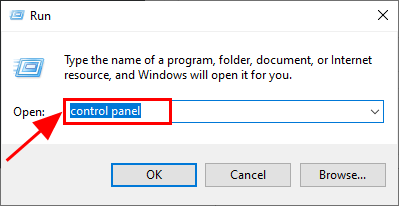
4) Di Lihat oleh , pilih Ikon besar . Kemudian klik Bunyi .
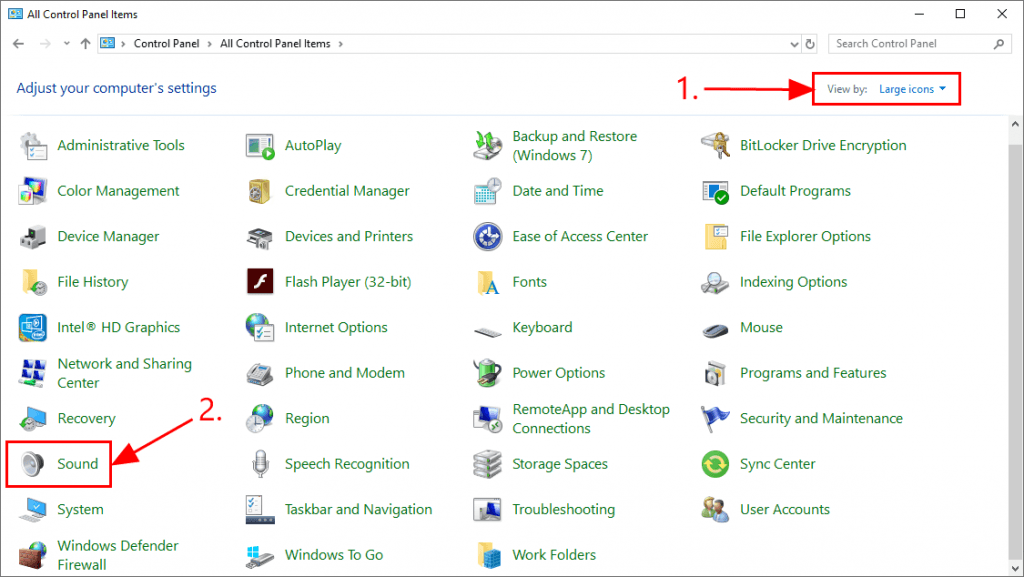
5) Di Main balik tab, klik pada peranti yang anda gunakan , dan kemudian klik Tetapkan lalai .
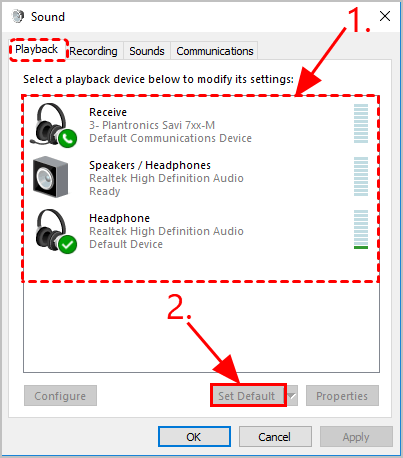
3) Klik Rakaman tab, kemudian pastikan peranti mikrofon anda ditetapkan sebagai lalai .
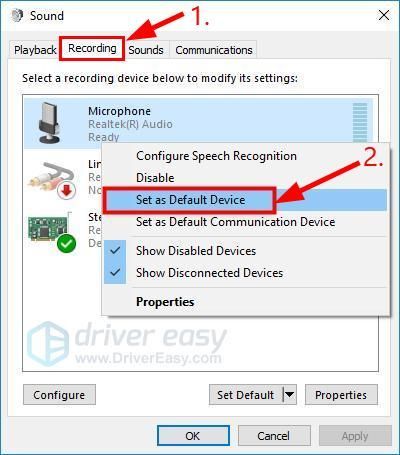
4) Buka Fortnite dan periksa untuk mengetahui apakah masalah bunyi tidak dapat diselesaikan. Sekiranya ya, maka hebat! Sekiranya masalah masih ada, sila cuba Betulkan 2 , di bawah.
Betulkan 2: Laraskan tetapan dalam permainan
Sebaik sahaja anda memastikan bahawa alat main balik yang betul ditetapkan sebagai lalai di Windows, anda juga harus memastikan tetapan audio dalam permainan betul.
Inilah cara untuk menyesuaikan tetapan permainan Fortnite:
1) Di Fortnite, klik ikon Menu .
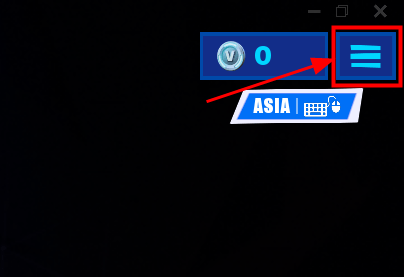
2) Klik PENYELESAIAN .
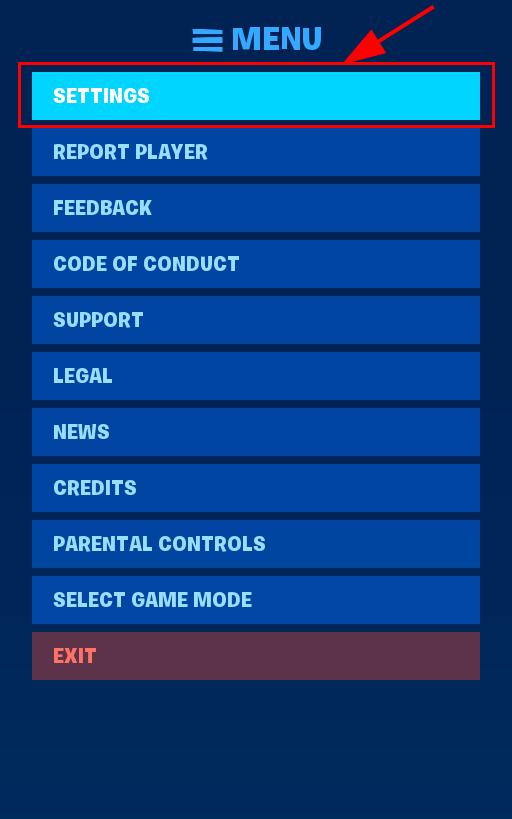
3) Klik ikon suara . Kemudian pastikan Sembang suara dan Tekan untuk bercakap kedua-duanya ditetapkan Dihidupkan . Dalam Peranti Input Sembang Suara dan Peranti Output Sembang Suara , pastikan peranti adalah yang anda tetapkan dalam Betulkan 1 . Sekali, klik Memohon untuk menyimpan perubahan.
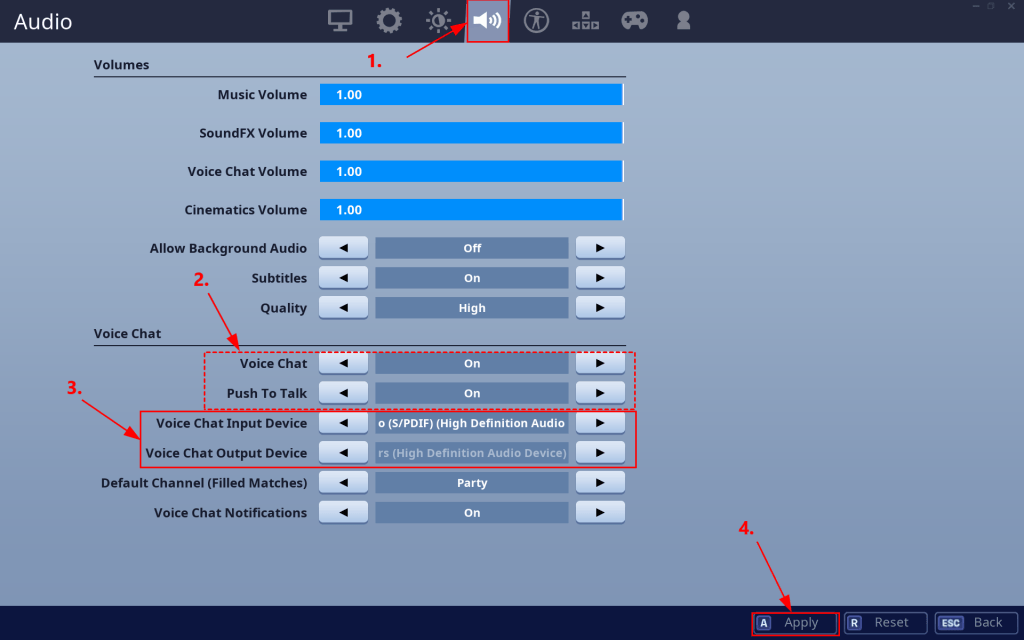
4) Buka Fortnite untuk melihat apakah tidak ada masalah mengenai masalah Fortnite yang diperbaiki. Sekiranya ya, selamat! Sekiranya masalah berlanjutan, teruskan ke Betulkan 3 , di bawah.
Betulkan 3: Kemas kini pemacu audio anda
Penyebab umum masalah ini adalah audio yang usang atau rosak pemandu. Oleh itu, anda harus mengemas kini audio anda pemandu untuk melihat sama ada ia menyelesaikan masalah anda. Sekiranya anda tidak mempunyai masa, kesabaran atau kemahiran untuk mengemas kini pemandu secara manual, anda boleh melakukannya secara automatik dengan Pemandu Mudah .
Driver Easy secara automatik akan mengenali sistem anda dan mencari pemacu yang betul untuknya. Anda tidak perlu tahu dengan tepat sistem komputer yang anda jalankan, anda tidak perlu diganggu oleh pemandu yang salah yang anda muat turun, dan anda tidak perlu risau membuat kesilapan semasa memasang. Pemandu Mudah mengendalikan semuanya.
Anda boleh mengemas kini pemacu anda secara automatik dengan salah satu PERCUMA atau Versi Pro Pemandu Mudah. Tetapi dengan versi Pro hanya memerlukan 2 langkah (dan anda mendapat sokongan penuh dan jaminan wang dikembalikan 30 hari):
1) Muat turun dan pasang Pemacu Mudah.
2) Jalankan Pemacu dengan Mudah dan klik Mengimbas sekarang butang. Driver Easy kemudian akan mengimbas komputer anda dan mengesan sebarang masalah.
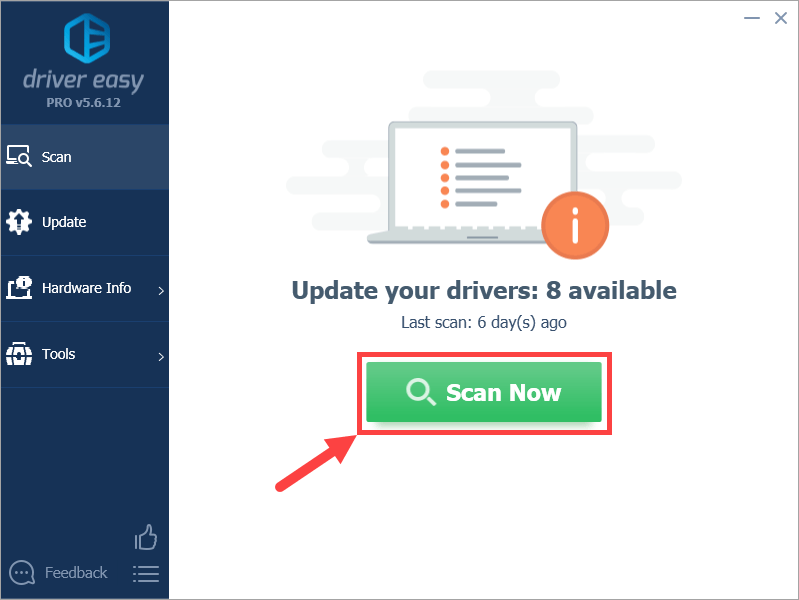
3) Klik Kemaskini semua untuk memuat turun dan memasang versi yang betul secara automatik SEMUA pemacu yang hilang atau ketinggalan zaman pada sistem anda (ini memerlukan Versi Pro - anda akan diminta untuk meningkatkan apabila anda mengklik Kemas kini Semua).
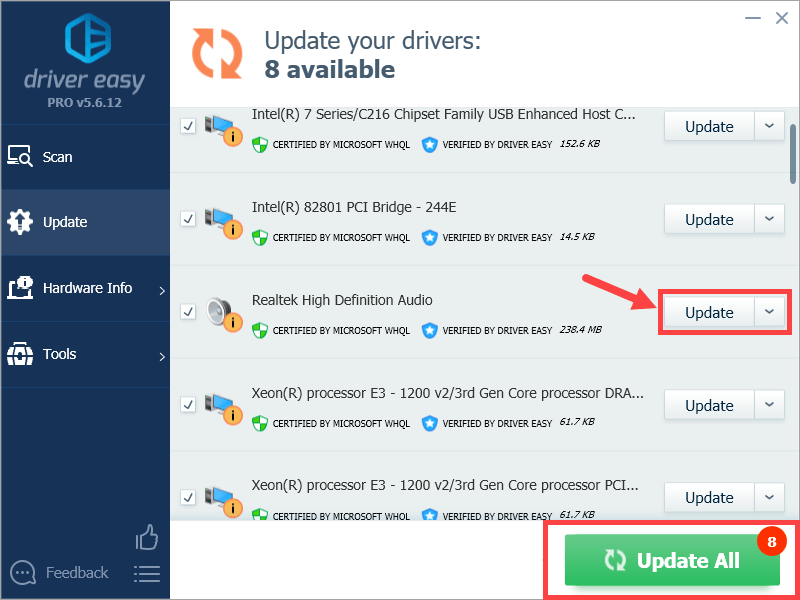
4) Mulakan semula komputer anda agar perubahan berlaku.
5) Mulakan permainan baru di Fortnite dan lihat apakah anda mendapat suara. Sekiranya ya, baiklah - anda telah menyelesaikan masalah yang tidak masuk akal! Sekiranya masih tidak menggembirakan, cuba Betulkan 4 , di bawah.
Betulkan 4: Kemas kini DirectX
DirectX adalah sekumpulan komponen di Windows yang membolehkan aplikasi multimedia seperti permainan berinteraksi dengan kad video dan audio anda. Sekiranya anda menjalankan DirectX versi lama, ada kemungkinan ia tidak dapat menangani tugas pemprosesan, yang mungkin menyebabkan kesalahan dalam bunyi Fortnite. Oleh itu, anda harus mengemas kini DirectX ke versi terbaru untuk melihat apakah ia menyelesaikan masalah.
Sekiranya anda tidak pasti versi DirectX yang mana komputer anda jalankan, atau cara mengemas kini DirectX, rujuk ini panduan ringkas .
Setelah anda mengemas kini DirectX, periksa untuk mengetahui apakah masalah bunyi di Fortnite telah diperbaiki.
Semoga anda berjaya menyelesaikan masalah yang tidak berfungsi dalam masalah Fortnite sekarang. Sekiranya anda mempunyai pertanyaan, idea atau cadangan, beritahu saya di komen. Terima kasih untuk membaca!



![Far Cry 6 ranap pada PC [SOLVED]](https://letmeknow.ch/img/other/26/far-cry-6-crash-sur-pc.jpg)

![[ASK] iTunes Tidak Mengenali iPhone pada Windows 10](https://letmeknow.ch/img/program-issues/00/itunes-not-recognizing-iphone-windows-10.jpg)
![[SOLVED] COD: Black Ops Cold War Tidak Dilancarkan pada PC](https://letmeknow.ch/img/knowledge/13/cod-black-ops-cold-war-not-launching-pc.jpg)